
Sie möchten ein Bild in ein Word 2013-Dokument einfügen, wissen aber nicht wie? Mach dir keine Sorge! Der PHP-Editor Baicao bietet detaillierte Grafik-Tutorials, die Ihnen Schritt für Schritt zeigen, wie Sie Bilder in Word 2013-Dokumente einfügen. Lesen Sie weiter, um Ihre Probleme beim Einfügen von Bildern ganz einfach zu lösen.
1. Wählen Sie das gewünschte Bild aus, klicken Sie mit der rechten Maustaste und wählen Sie im Popup-Kontextmenü die Option [Bild speichern unter].
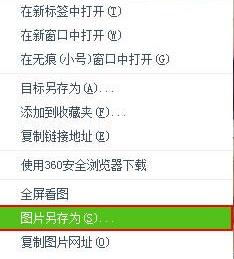
2. Ein Dialogfeld [Speichern unter] wird angezeigt. Wählen Sie die Adresse zum Speichern des Bildes und den Speichertyp des Bildes aus, geben Sie den Dateinamen ein und klicken Sie auf die Schaltfläche [Speichern]. Beispielsweise speichern wir das Bild nun unter [Desktop], geben den Dateinamen [1] ein, wählen den Typ des gespeicherten Bildes als [ACDSee JPEG-Bild] und klicken auf die Schaltfläche [Speichern].

3. Öffnen Sie ein Dokument mit Word2013, positionieren Sie den Cursor an der Stelle, an der wir das Bild einfügen möchten, wechseln Sie zur Registerkarte [Einfügen] und klicken Sie in der Optionsgruppe [Abbildung] auf die Schaltfläche [Bild].
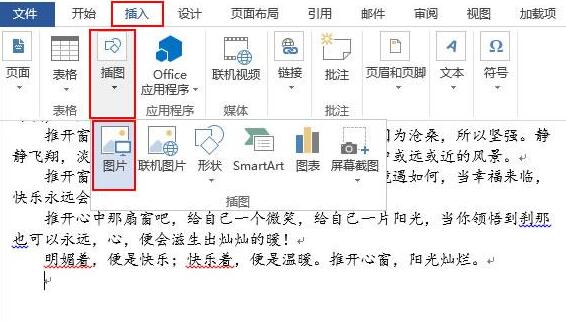
4. Wählen Sie im Popup-Dialogfeld [Bild einfügen] die Adresse aus, an der das Bild zuvor gespeichert wurde, suchen Sie dort nach dem zuvor gespeicherten Bild und klicken Sie dann auf die Schaltfläche [Einfügen].

5. Das Bild wurde nun in das Dokument eingefügt und der Effekt ist wie unten gezeigt.

Das obige ist der detaillierte Inhalt vonSpezifische Methode zum Einfügen von Bildern in Word2013-Dokumente. Für weitere Informationen folgen Sie bitte anderen verwandten Artikeln auf der PHP chinesischen Website!




